圖表檢視:任務完成度 - 計畫與實際
此範例顯示任務在一段時間過後的完成度,讓您可以查看任務的完成進度是提前,還是落後。
此圖表包含在特定日期當天或之前的所有任務結束日期。它也會顯示那些任務的完成狀態。
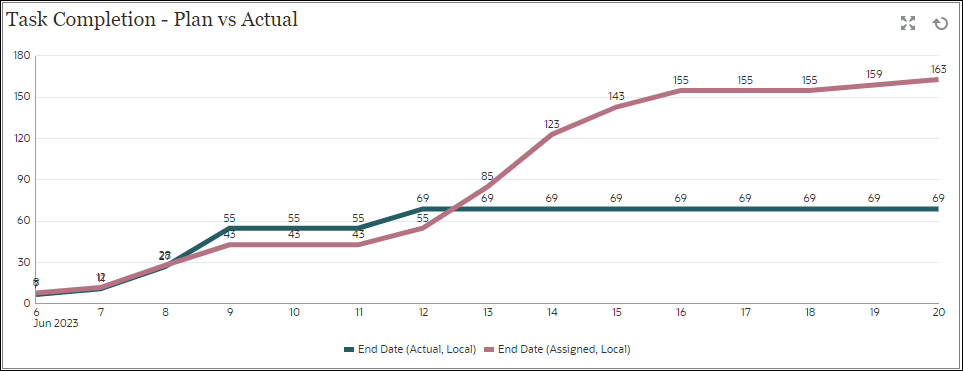
在儀表板的左上方檢視中:
- 按一下物件類型圖示,然後選取任務。
- 按一下檢視選取器圖示,然後選取圖表檢視。
- 按一下設定值圖示,然後指定下列內容:
- 在特性頁籤上:
-
標題:任務完成度 - 計畫與實際
- 類型:折線圖
- 背景:無填滿
- 標籤位置:點上方
- 線條粗細:5
- 格線:選取此核取方塊
- 期間:選擇
-
- 在版面配置頁籤上:
- X 軸:
- 類型:日期
- 排序:從第一個下拉功能表中選取「X 軸」,然後從第二個下拉功能表中選取「遞減」
- 圖例 (數列):
-
在第一列新增:
- 值:任務
- 聚總:計數
- 類別:無
- 分組依據:結束日期 (實際、本機)
- 日期聚總:等於或早於
- 按一下新建並新增另一列。指定下列項目:
- 值:任務
- 聚總:計數
- 類別:無
- 分組依據:結束日期 (已指派、本機)
- 日期聚總:等於或早於
-
- X 軸:
- 在軸頁籤上:
- 選取 X 軸。
- 間隔:每日
- 最小值:自動
- 最大值:自動
- 在圖例頁籤上:
- 圖例位置:靠下
- 調色盤:Redwood
- 為每個系列選取預設標籤:結束日期 (實際、本機) 和結束日期 (已指派、本機)
- 為每個系列選取預設顏色。
- 在特性頁籤上:
- 按一下確定。